Come controllare la ram in Linux Ubuntu nella riga di comando. Usando terminal si può controllare la memoria totale in Linux in GB. Scopri come controllare le dimensioni della ram nella riga di comando di Linux in Gb.
Comando libero
libero visualizza la quantità totale di memoria fisica e di swap libera e utilizzata nel sistema, così come i buffer e le cache utilizzate dal kernel. Le informazioni vengono raccolte analizzando / proc / meminfo.
Le colonne visualizzate dopo l’esecuzione del comando libero sono:
- totale: Totale di memoria installata (MemTotal e SwapTotal in /proc/meminfo)
- usato: la memoria Utilizzata (calcolato come totale – libero – buffer cache)
- libero: la memoria Inutilizzata (MemFree e SwapFree in /proc/meminfo)
- condivisa: Memoria utilizzata (per lo più) da tmpfs (Shmem in /proc/meminfo, disponibile su kernel 2.6.32, visualizzato come zero se non disponibile)
- buffer: Memoria utilizzata dal kernel buffer (buffer in /proc/meminfo)
- cache: Memoria utilizzata dalla cache della pagina e lastre di Cache e Lastra in /proc/meminfo)
- buff/cache: Somma di buffer e cache
- disponibile: stima della quantità di memoria disponibile per l’avvio di nuove applicazioni, senza scambio. A differenza dei dati forniti dalla cache o campi liberi, in questo campo, prende in considerazione la cache della pagina e anche che non tutte le deducibile memoria lastre verrà recuperata a causa di elementi in uso (MemAvailable in /proc/meminfo, disponibile su kernel 3.14, emulato su kernel 2.6.27+, altrimenti lo stesso come libero)
-b, –byte: Visualizzare la quantità di memoria in byte.
-k, –kilo: visualizza la quantità di memoria in kilobyte. Questo è il valore predefinito.
-m, –mega: Visualizza la quantità di memoria in megabyte.
-g, –giga: visualizza la quantità di memoria in gigabyte.
–tera: Visualizza la quantità di memoria in terabyte.
– h, – human: Mostra tutti i campi di output scalati automaticamente all’unità a tre cifre più breve e visualizza le unità di stampa. Vengono utilizzate le seguenti unità.
B = byte
K = chili
M = megas
G = gigas
T = teras
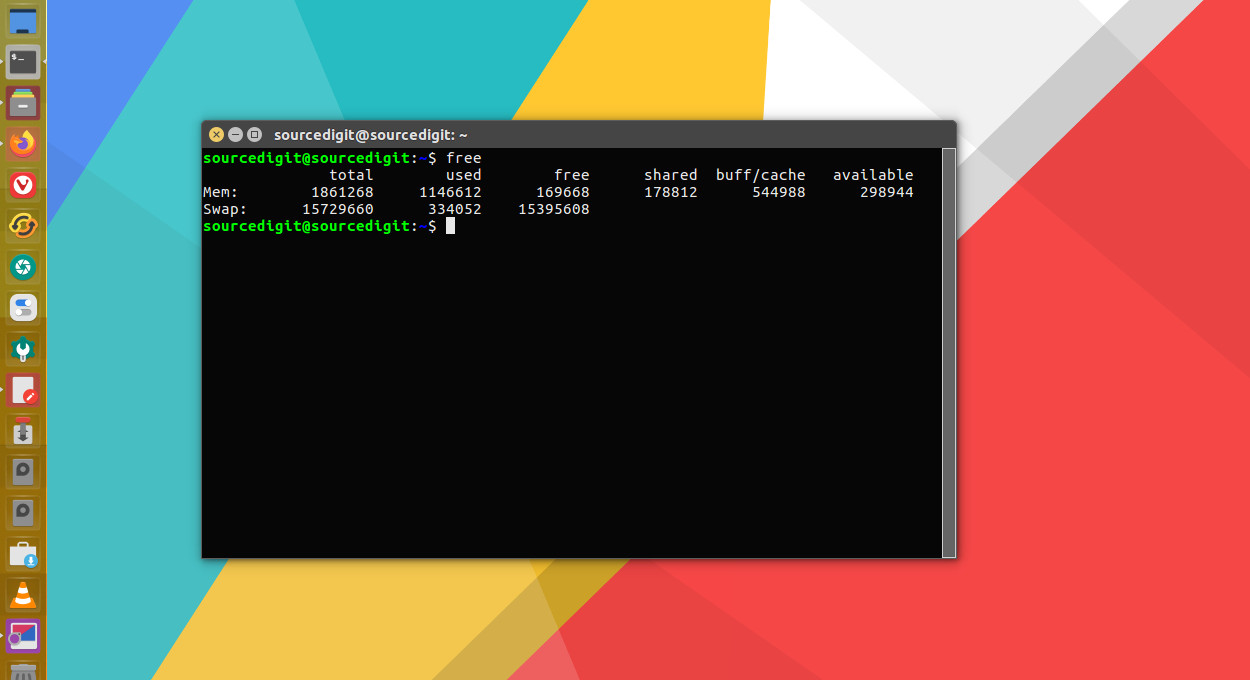
top Command
Gli utenti di Ubuntu possono anche utilizzare top command per controllare l’utilizzo della memoria e della cpu per processo. Riporta l’utilizzo totale della memoria e anche l’utilizzo totale della RAM da parte dei processi.
Il programma top fornisce una visualizzazione dinamica in tempo reale di un sistema in esecuzione. Può visualizzare informazioni di riepilogo del sistema e un elenco di processi o thread attualmente gestiti dal kernel Linux. I tipi di informazioni di riepilogo del sistema mostrate e i tipi, l’ordine e la dimensione delle informazioni visualizzate per i processi sono tutti configurabili dall’utente e la configurazione può essere resa persistente durante i riavvii.
Il programma fornisce un’interfaccia interattiva limitata per la manipolazione dei processi e un’interfaccia molto più ampia per la configurazione personale, che comprende ogni aspetto del suo funzionamento. E mentre top è indicato in tutto questo documento, sei libero di nominare il programma tutto ciò che desideri. Quel nuovo nome, possibilmente un alias, verrà quindi riflesso sul display di top e utilizzato durante la lettura e la scrittura di un file di configurazione.
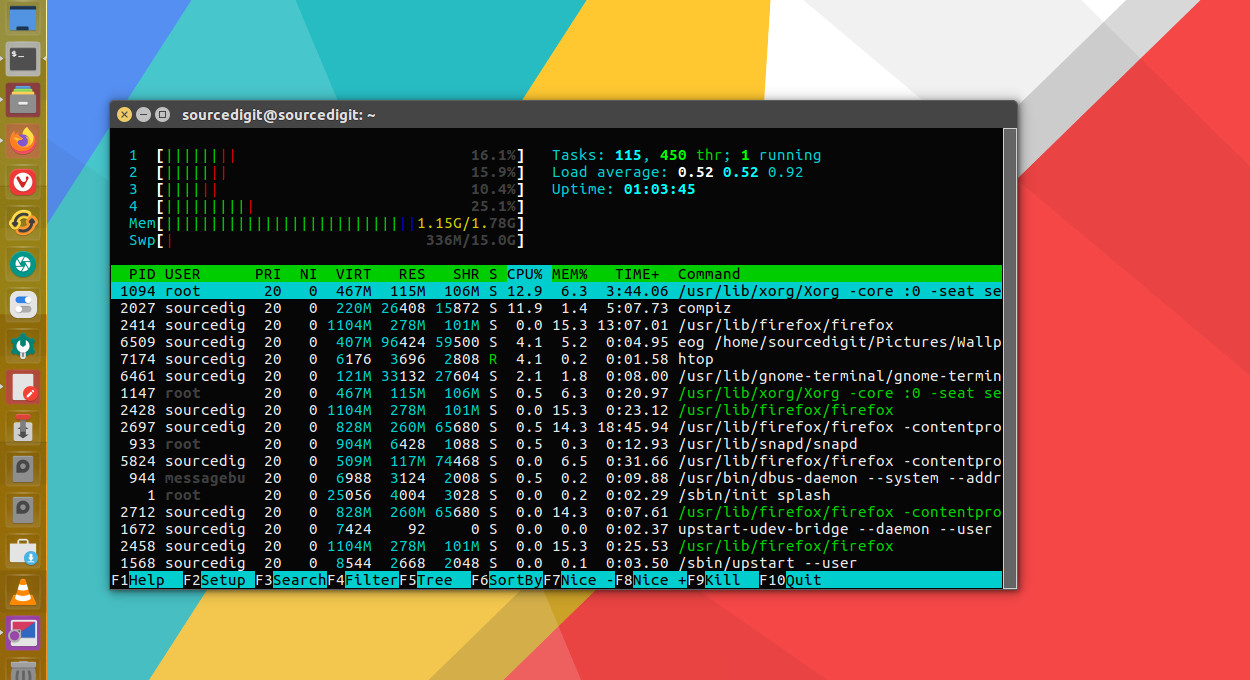
Simile al comando top, il comando htop mostra anche l’utilizzo della memoria insieme a vari altri dettagli. Quando il comando htop viene eseguito, l’intestazione in alto mostra l’utilizzo della cpu insieme all’utilizzo della RAM e dello swap.